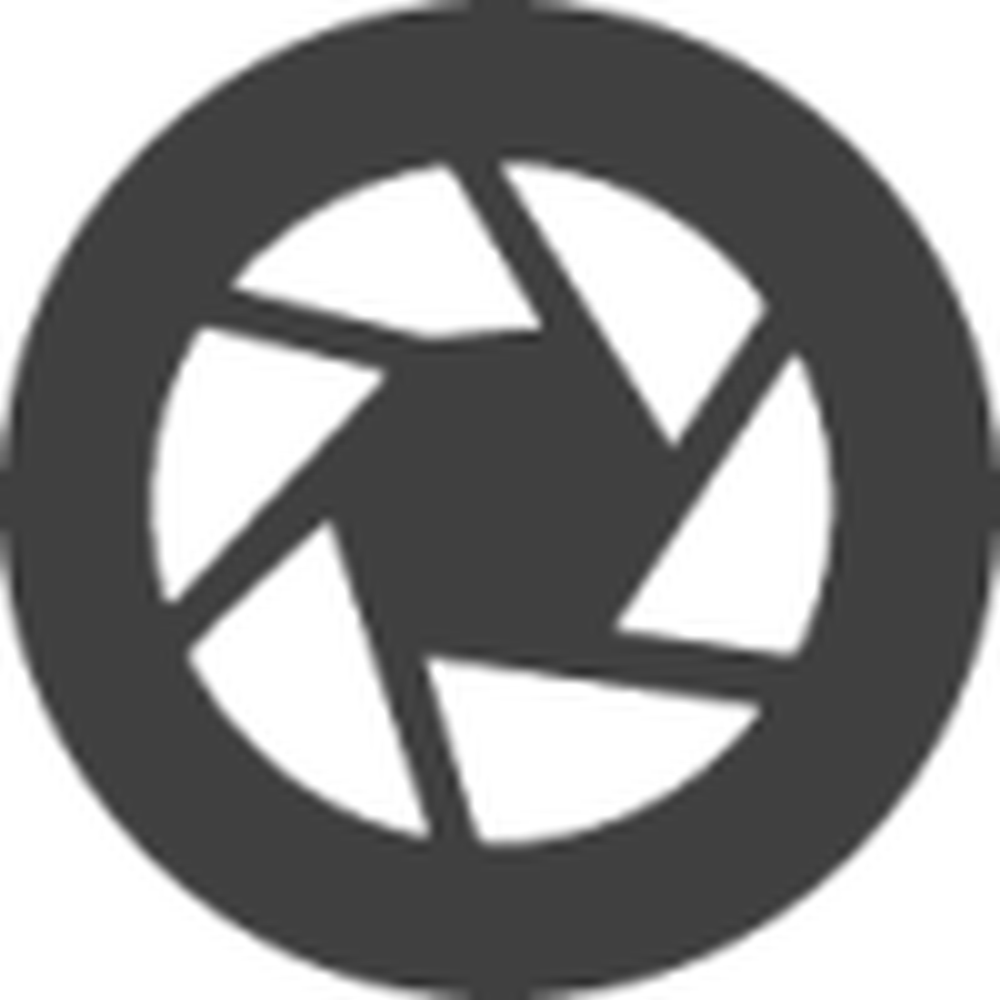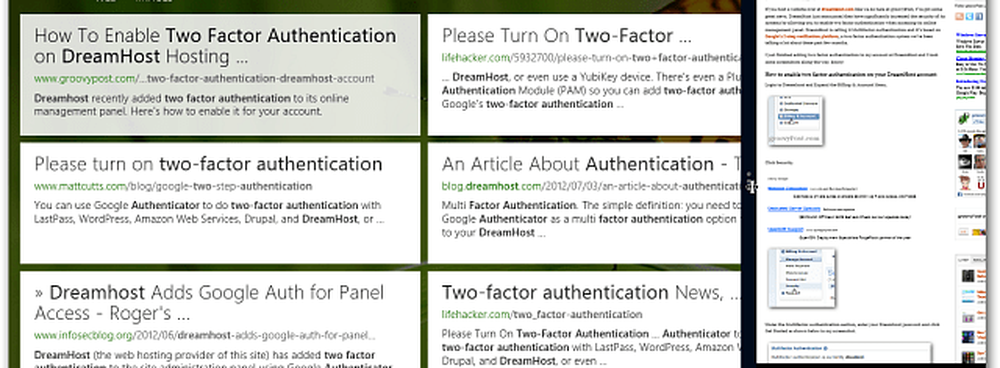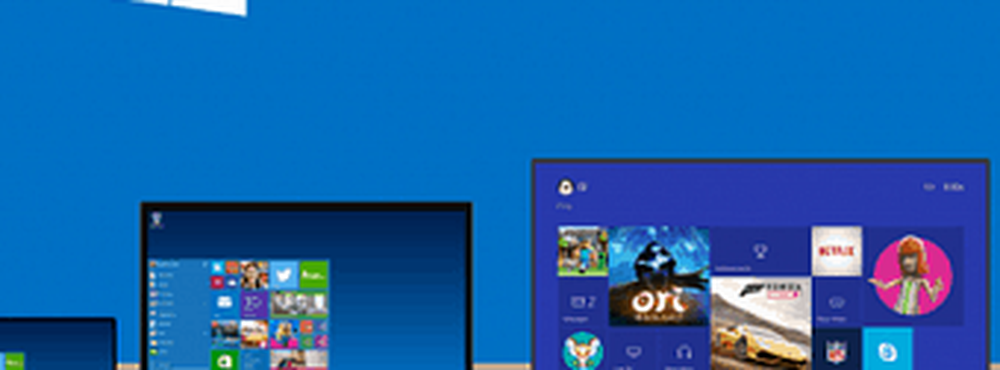Funzionalità di Windows 8 Remote Desktop

Assicurarsi che Remote Desktop sia acceso prima di utilizzarlo per connettersi tra le macchine.
Innanzitutto, fai clic sul riquadro del desktop remoto nella schermata di avvio della metropolitana.

Quindi si avvia Remote Desktop. È possibile digitare l'indirizzo IP della macchina a cui si desidera connettersi nel campo nella parte inferiore della schermata e fare clic su Connetti.
Ci sono anche un paio di altre opzioni. Puoi lavorare con app e desktop con RDP abilitato. Oppure, è possibile connettersi a PC su una rete aziendale tramite una VPN.

Prima di connetterti, inserisci nome utente e password. se ti colleghi regolarmente alla macchina, seleziona Memorizza credenziali e fai clic su OK.

La prima volta che si connette a una macchina sulla rete locale, viene visualizzato un messaggio di avviso relativo alla verifica dell'identità del PC remoto. Verifica di non chiedere più, quindi Connetti comunque.

Ora sei connesso al computer remoto. Qui mi sto connettendo a un computer Windows 7 con una macchina virtuale Windows 8 in esecuzione.

Ogni macchina a cui ti connetti sarà memorizzata come una tessera che puoi aprire e connettere a macchine diverse se necessario. Oppure fare clic sull'icona Aggiungi per connettersi a un altro computer sulla rete.

Essere in grado di connettersi a macchine diverse da remoto è una grande funzionalità per gli amministratori di lavorare su altri computer Windows. La cosa interessante è che è ancora disponibile in Windows 8.